关于QQ2011自定义界面使用方法
qq登录界面修改方法

3.登录框一些细节:
1.帐号密码那小框的修改:
修改文件夹:1.Res\AppFramework\LoginPanel
LoginPanel_softkeyboard_background.bmp--27*110
鼠标按下--LoginPanel_softkeyboard_bkgDown.bmp---24*24
十、个人资料卡和群资料卡图片的修改:
个人资料卡底图:Res\AppFramework\ContactTips 图片名:buddytips_bkg 格式PNG 大小:290*409
隐藏图标的禁止图标:\Res\ContactInfoFrame 图片名:VASFlagMask
-------------------------------------------------
九、消息盒子的背景图片的修改:
在Res\SkinMgr里的 图片名 all_inside02_bkg 格式PNG 大小尺寸:750*496
---------------------------------------------------------
------------------------------------------------------
七、聊天窗口内置皮肤的修改:
1.把Res.rdb解压出来,按照这个路径Res\SkinMgr\Skins找到“Skins”皮肤文件夹,
里面有1.45_1到1.45_6的子文件夹!每个文件夹里文件名称完全一样!
文字教程:
一、(横)登录框修改制作:
注意:【换登陆框时我们可以直接把上下图直接删掉,就放主图,简单还完美无缝】
QQ登陆界面修改教程
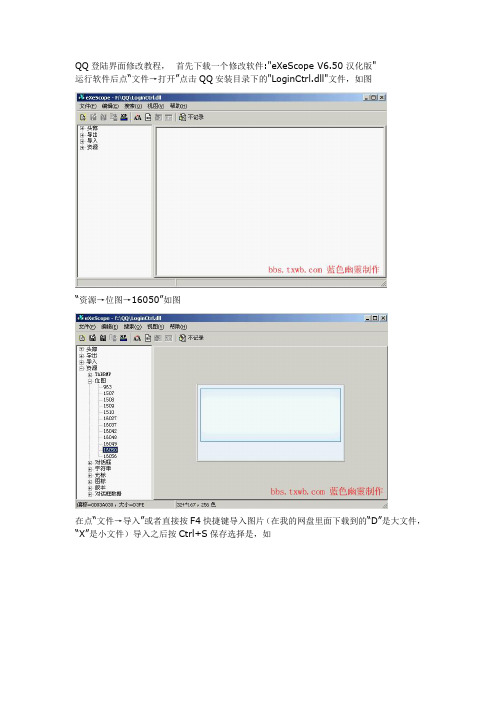
QQ登陆界面修改教程,首先下载一个修改软件:"eXeScope V6.50 汉化版"运行软件后点“文件→打开”点击QQ安装目录下的"LoginCtrl.dll"文件,如图“资源→位图→16050”如图在点“文件→导入”或者直接按F4快捷键导入图片(在我的网盘里面下载到的“D”是大文件,“X”是小文件)导入之后按Ctrl+S保存选择是,如源”下,这次是选择“字符串→104”然后修改右边窗口,如修改完了记得保存!退出软件打开QQ看一下就知道效果啦它QQ版本的只是在“位图”分支里的数值改变了, QQ2005 Beta2版本的的应该选中“资源”,“位图”分支中的“16050”导入小图片,选中“16051”导入大图片, 标题修改方法跟“QQ2005正式版”一样,自己看清楚再导入注意:如果你在上QQ的时候修改,要把“LoginCtrl.dll”文件复制到另外的文件夹单独修改,否则会提示“拒绝写入,以只读模式打开”首先明确一点,QQ登陆界面主要由腾讯文件夹中qq文件夹中的LoginCtrl.dll决定。
所以我们只要能改变它,登陆界面就改了。
但是一般情况下,我们这些不是专业学这个的好象感觉很茫然,所以要借助于外在的软件。
我在网上找到了两个:ResHacker和eXeScope,都是汉化了的,还不错。
大家可以自己到网上找找下面我把我的一点使用心得和大家交流,【建议先全篇阅读一下再动手作】一、前期准备1、换界面么,肯定是要个自己喜欢的画面啦。
所以要作一个自己喜欢的图片。
我建议用photoshop,因为它不会使图片象素丢失。
具体制作我只能简单的和大家说一下2、找到一张自己喜欢的图片,需要的是326*2173、这时新建一个新文件大小就是326*217,4、我把需要的这部分剪下,这部分大小是580*372,粘贴在新的文件里,这还是不符合我们的规定。
这是选择【图像大小】调整一定要约束比例变化,否则人物会变的不合比例,很难看的我把高调为217,长度自动跟着变,但肯定不会变成326,而是156。
使用QQ空间的常见问题及解决办法
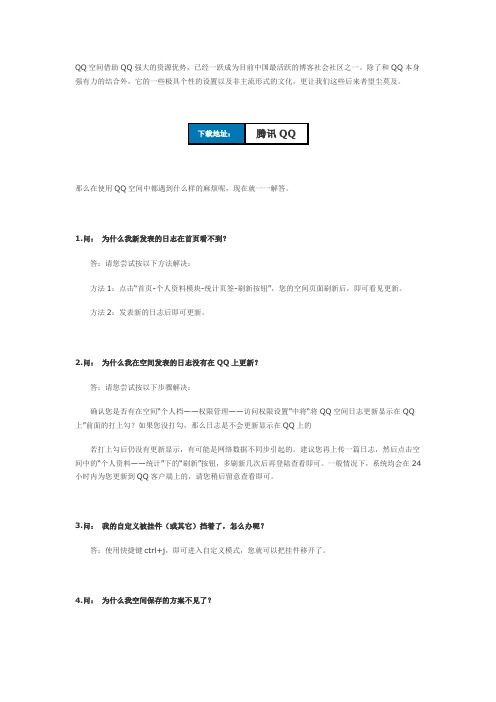
QQ空间借助QQ强大的资源优势,已经一跃成为目前中国最活跃的博客社会社区之一。
除了和QQ本身强有力的结合外,它的一些极具个性的设置以及非主流形式的文化,更让我们这些后来者望尘莫及。
那么在使用QQ空间中都遇到什么样的麻烦呢,现在就一一解答。
1.问:为什么我新发表的日志在首页看不到?答:请您尝试按以下方法解决:方法1:点击“首页-个人资料模块-统计页签-刷新按钮”,您的空间页面刷新后,即可看见更新。
方法2:发表新的日志后即可更新。
2.问:为什么我在空间发表的日志没有在QQ上更新?答:请您尝试按以下步骤解决:确认您是否有在空间“个人档——权限管理——访问权限设置”中将“将QQ空间日志更新显示在QQ 上”前面的打上勾?如果您没打勾,那么日志是不会更新显示在QQ上的若打上勾后仍没有更新显示,有可能是网络数据不同步引起的。
建议您再上传一篇日志,然后点击空间中的“个人资料——统计”下的“刷新”按钮,多刷新几次后再登陆查看即可。
一般情况下,系统均会在24小时内为您更新到QQ客户端上的,请您稍后留意查看即可。
3.问:我的自定义被挂件(或其它)挡着了,怎么办呢?答:使用快捷键ctrl+j,即可进入自定义模式,您就可以把挂件移开了。
4.问:为什么我空间保存的方案不见了?答:您的黄钻业务可能已经到期,黄钻业务在到期的第2天空间保存的方案会被清空,您只需要再次开通黄钻服务即可重新开始装扮。
5.问:我将别人设置为了黑名单,为何他仍然可以浏览我的空间?答:被设置为黑名单的网友,只能限制其不能在您的空间里留言,但不能限制他在您的空间浏览,如果您的空间不想让其它人看到,请您设置好密友后,在“进入权限管理”中设置即可。
6.问:常用的快捷键是?答:装扮空间:ctrl+g 管理:ctrl+m 自定义:ctrl+j 日志:ctrl+b 保存方案:ctrl+s7.问:各个部分,模块限制的大小,个数等是多少?答:日志正文:约10000汉字(20K)日志分类: 4汉字日志评论:约10000汉字留言板主人寄语:约1000汉字留言板留言:约500汉字密友添加个数:100个密友分组添加个数:8组黑名单添加个数:100个音乐收藏:900首劲歌榜:10首播放列表:20首模块添加个数上限:30个好友收藏:100个个人档的个性签名:约200汉字个人档的个人说明:约40汉字个人档的空间名称:20个汉字个人档的个人昵称:6个汉字8.问:为什么我无法打开日志?答:请您确认您的网络状况良好后(可以尝试访问来看看哦!),尝试按以下步骤解决:清除IE缓存,清除方法:请您点击IE浏览器中的“工具”,选择“internet选项”;在“常规”页面点击“删除文件”,然后勾上“同时删除脱机内容”,点击确定;请您点击IE浏览器中的“工具”选择“internet选项”,进入“安全”页面,点击“自定义级别”,对“对标记为可安全执行脚本的ActiveX控件执行脚本”设置为“启用”;您可以尝试暂时关闭相关上网助手等,再进入QQ空间进行访问,如果可以访问,请检查您的上网助手设置;9.问:我更新的日志如何能不显示在QQ上?答:您可以进入“个人档”——“权限管理”——“访问权限设置”,在您设置的对应权限下,将“将QQ空间日志更新显示在QQ上”前的勾去掉即可。
QQ2011beta4透明皮肤教程亮亮美化

九、我的资料,系统设置,消息盒子,消息管理器面板透明方法
目录:Res\SkinMgr
all_inside_bkg.gft—系统设置640X460
all_inside05_bkg.gft–我的资料580X420
menu_btn_normal.gft
找个小图片替换以上三个文件即可
2.修改主面板“主菜单”背景方法
目录Res\MainMenu
图片名:menu_topright_bkg.gft大小:137*285
二级菜单背景图修改
目录Default\AppFramework\Menu
menu_bkg.gft替换图片大小:127*232
登录框“安全登录”处透明方法
Res\AppFramework\LoginPanel\SafeButton\ComboButton
把里面的gft文件全部透明即可。
剩下的那些小箭头更具自己需要修改,可改成透明
4,登录框“小键盘”透明方法
Res\AppFramework\LoginPanelkeyboard.png大小20*20把这个图片改成透明即可
5,修改登录框的字
QQ2011\I18N\2052
PreLoadStringBundle.xml右键记事本打开AFPreLoadStringBundle.xml用记事本打开
二、过度框的修改过度框文件图片存放在QQ2011\Misc\LoginPanel
1.过渡框的皮肤:图片名LoginPanel_window_windowBkg.png大小尺寸是300X600改好保存格式为png
QQ登录界面修改

QQ登录界面1.QQ经典登录界面首先我们解包Res.rdb 解包后是一个与res同名的文件夹,我们要修改的部分文件在这里。
res.rdb文件所在位置为:QQ安装目录文件夹下的Resource.1.60.2020(这里的1.60.2020也可能是1.60.2021等等)文件夹中。
在这个文件夹中2010以前的版本中的png格式图片,在这里变成了gft格式的图片,我们只要把扩展名gft改为png就行了。
我们不需要把原文件改成png的,只要根据尺寸自己新建一个然后命名为相同的名字就好。
在res文件夹中找到LoginPanel文件夹,在这个文件夹中找到mini_defaultbanner2.gft这个文件,这个就是修改登陆界面的文件,我们可以自己截取一张350x266的png格式文件,然后命名为mini_defaultbanner2将扩展名改为的gft,然后替换原文件。
到这里就算换好了,然后我们使用刚才的那个大包解包工具打包成res.rdb文件然后替换QQ安装文件夹下Resource.1.60.2020文件夹中的同名文件即可(如果在替换时你的QQ是打开的,那么先关闭QQ再替换)打开你的QQ看看吧,但是你会看到输入号码和密码的框下的白膜没有去掉,个人觉得不去掉反而比去掉要好,不去掉看上去更美观一些。
如果要去掉白膜,修改的路径路径有两处路径一:Default\LoginPanel文件:minilogin_png_bkg.gft 删除路径二:Res\AppFramework\LoginPanel文件:safeminilogin_png_bkg.png,safeminilogin_png_bkg2.png删除先还是整体去除必要的白膜吧(路径:Res/SkinMgr.除了里面的文件夹外,先删除所有其他文件。
)2.竖直登录框修改路径为:Default\LoginPanel修改的文件的文件为:stdlogin_png_bkg.gft 可以根据自己的喜欢,自己制作一张尺寸为260X600(具体尺寸根据自己的实际情况而定)的png格式图片,然后命名为stdlogin_png_bkg,扩展名改为:gft,替换原文件即可。
腾讯QQ2011透明皮肤设置方法(QQ透明皮肤)

1.解包res.rdb
在Res\LoginPanel里
holiday_normal.bmp--258*158 在Themes\Default\LoginPanel里
login_png_bkg.png---258*550
LoginPanel_window_windowBkg.bmp ---258*550
2.过渡框左上角QQ2010图片:图片名 MainPanel_MainFrameTitle_file 大小尺寸是151*43 格式为png
3.登录框取消按钮:图片名 LoginPanel_ቤተ መጻሕፍቲ ባይዱoginButton_background_background和
LoginPanel_LoginButton_background_foreground和LoginPanel_LoginButton_pushedAction_sb1_background_T0
三、过渡框的制作:
过度框文件图片存放在X:\Program Files\Tencent\QQ2010\Misc\LoginPanel里面(具体看你自己怎么安装的)
1.过渡框的皮肤:图片名 LoginPanel_window_windowBkg.bmp 大小尺寸是234X566改好保存格式为bmp
1.把Res.rdb解压出来,按照这个路径Res\SkinMgr\Skins找到“Skins”皮肤文件夹,
里面有1.45_1到1.45_6的子文件夹!每个文件夹里文件名称完全一样!
2.着重修改:主界面显示logon_preview.png和皮肤main.jpg!
3.logon_preview.png尺寸保持不变!图片自己当时根据设计皮肤的图片截取修改.
QQ空间常见问题解决办法
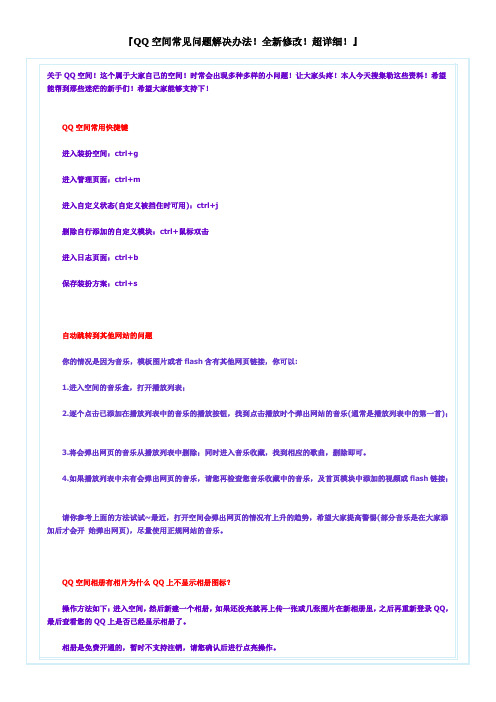
c.打开一个好友的空间,点击“装扮自己的空间”,点开就进入了自己的空间,如果仍打不开,请多试几次;
d.请您点击IE浏览器中的“工具”,选择“internet选项”,进入“安全”页面,点击“自定义级别”,将您的安全设置设为“低”;
3、请清除一下浏览器的缓存,点浏览器上的工具--然后再选择最下面的Internet选项,再点Internet删除文件(记得勾上删除所有脱机内容),确定后,然后再重新打开浏览器尝试!
4、建议安装Macromedia Flash Player9.0版本的软件,请您稍后登录到:/shockwave/download/download.cgi?P1_Prod_Version=ShockwaveFlash进行下载.并清空一下IE浏览器的cookies文件,然后再尝试操作(请使用IE6.0以上版本)。
请您注意测试该歌曲的链接是否存在不稳定情况,建议您可以更换其他链接尝试。或者您也可以直接使用QQ音乐库中的歌曲.其次请在“音乐盒”播放列表中注意“更新播放列表”。
QQ空间音乐收藏最多只能添加150歌曲。若您需要添加新的歌曲,建议您直接将旧的歌曲修改为新的歌曲即可。
播放视频问题
如果您想播放视频文件,您可以登录QQ空间后,选择添加模块.然后根据模块的提示进行操作.(在URL项输入您想插入视频的链接即可。)目前暂不支持上传本地电脑上的视频文件,建议您在网络上查找链接,目前支持wmv格式的视频文件。
1.阳光指数:每1个访客(不包括未登录的访客)给这项指数增加1分,每天增加分数上限为8分。
2.爱心指数:自己每发表一篇日志、音乐收藏中增加一个音乐专题、添加偶像资讯均增加
腾讯QQ使用说明
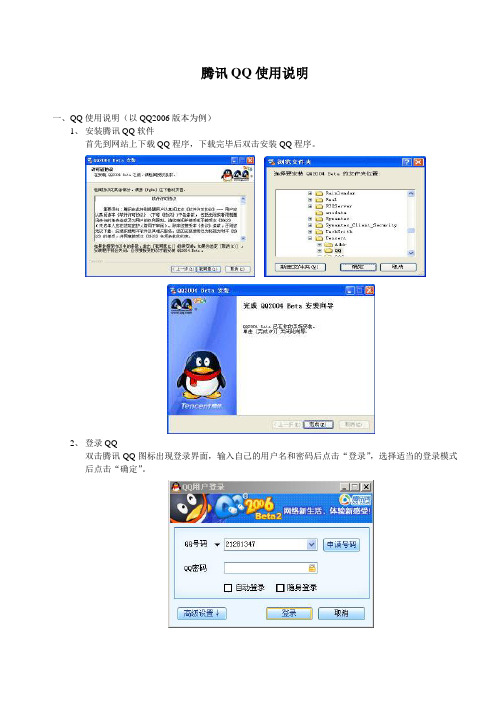
腾讯QQ使用说明一、QQ使用说明(以QQ2006版本为例)1、安装腾讯QQ软件首先到网站上下载QQ程序,下载完毕后双击安装QQ程序。
2、登录QQ双击腾讯QQ图标出现登录界面,输入自己的用户名和密码后点击“登录”,选择适当的登录模式后点击“确定”。
3、修改密码点击QQ主界面上的“菜单—设置—安全设置—密码安全—修改密码”,在弹出的界面中的相应位置输入旧的密码,然后输入2次同样的新密码以及相应的验证字符后点击“继续”按钮,二、QQ群使用说明(一)QQ群管理员使用说明1、群成员管理(点击QQ主界面中的QQ群,鼠标右键点击群名选择“成员管理”)a)添加群成员点击“设置成员”,可以从我的好友中或者其他群中选择相应的成员后点击“应用”。
b)删除群成员在成员列表中选择所要删除的成员后点击“删除该成员”。
c)添加管理员QQ群中允许添加5个管理员,在成员列表中选择需要添加的成员后,点击“设置管理员”按钮即可。
2、群信息维护点击QQ主界面中的QQ群,鼠标右键点击群名选择“修改群组资料”,此处可以修改群名称、分类、群内公告和群的简介。
3、上传共享资源双击群名,点击弹出的聊天界面上方的共享,使用右键菜单上传下载文件,或者点击左下角的上传、下载按钮。
(二)QQ群普通用户使用说明1、加入群鼠标右键点击QQ群下的空白地方,左键点击“查找添加群”,选择精确查找后输入所要查找的群号,点击“查找”,选择相应的群后点击加入该群。
2、修改自己的群名片鼠标右键点击群名——左键点击“查看群组资料”——“群名片”,输入真实姓名即可改变在群中显示的名称。
3、下载共享资源操作同群管理员。
4、聊天双击群名,在弹出的聊天界面中的消息输入框输入信息后点击“发送”即可以群聊,如需私聊时点击相应的群成员名称即可。
三、QQ使用说明补充(以QQ2006版本为例)1、“设置”的使用说明在“设置”中又分为个人设置、系统设置和安全设置1)个人设置主要可以设置个人资料、联系方式、身份验证和状态。
QQ2010修改方法

QQ2010 修改方法和使用技巧先看修改过后的效果:1. 23.4. 5.首先介绍一点小知识:rdb和xml文件RDB:Relational Database(RDB 即关系数据库),它一种功能完备的关系数据库管理系统,用于 OpenVMS 平台上主要的应用程序。
1994 年 Rdb 并入 Oracle 公司。
Oracle 已经对它进行了很大的增强(Oracle 已经开发超过 50% 的代码库),它专注于支持大规模生产应用程序和高性能的事务处理。
Rdb 的技术优势包括:极其卓越的性能,可提供满足实际需要的超大吞吐率极高的可靠性,可提供数据安全性和数据库正常运行时间极高的可用性—使计划维护所造成的停机时间需求降至最少简便的可维护性每项事务成本降低你可以简单的理解为,它是一种数据库,详细的内容请访问网站:/technology/global/cn/products/rdb/index.html XML:XML(Extensible Markup Language)即可扩展标记语言,是当前处理结构化文档信息的有力工具。
扩展标记语言XML是一种简单的数据存储语言,使用一系列简单的标记描述数据,而这些标记可以用方便的方式建立,虽然XML占用的空间比二进制数据要占用更多的空间,但XML极其简单易于掌握和使用。
它的应用之一就是存储数据,XML是与软件、硬件和应用程序无关的,所以可以使你的数据可以被更多的用户、更多的设备所利用,而不仅仅是基于HTML标准的浏览器,别的客户端和应用程序可以把你的XML文档作为数据源来处理,在应用程序中,被广泛的用于存储程序的配置参数等,现在很多程序使用XML代替INI文件。
目录分析:auI18N:此目录是一些XML文件,是关于系统配,升级程序的文本信息。
Bin:QQ的主程序和相关功能文件。
I18N:此目录是一些XML文件,大部分程序,系统配套,程序界面上的文字,都保存这个文件夹。
2011QQ透明自定义皮肤设置
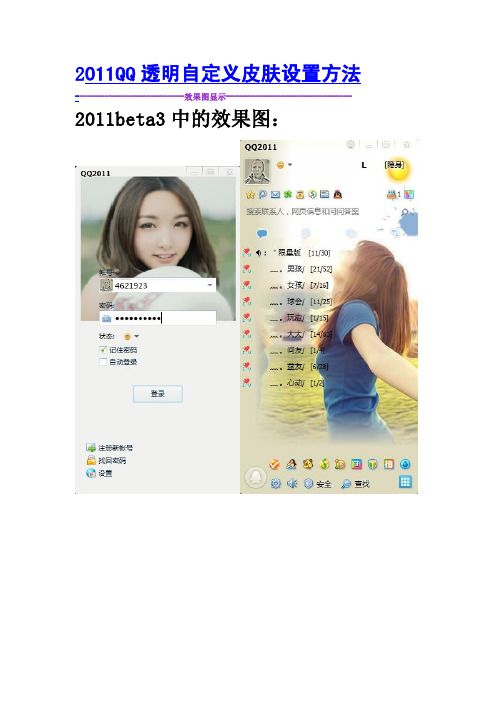
2011QQ透明自定义皮肤设置方法--------------------------效果图显示------------------------------2011beta3中的效果图:2011beta4的效果图:-----------------------------------------替换方法-----------------------------------------(一)、先要下载安装QQ2011beta3或者beta4 官方下载地址/(二)、替换文件下载:(1)2011QQbeta3:下载地址:/file/aqzn8f22替换方法:(①)将【Res.rdb】替换到 QQ安装盘:\Program Files\Tencent\QQ\Resource.1.65.2222替换里面的同名文件(②)将【Default.rdb】替换到 QQ安装盘:\ProgramFiles\Tencent\QQ\Resource.1.65.2222\Themes文件夹里面,替换里面的同名文件(③)将图片【LoginPanel_window_windowBkg.png】放到 QQ安装盘:\ProgramFiles\Tencent\QQ\Misc\LoginPanel文件夹里面,替换里面的文件。
(④)删除你的 QQ安装盘:\Program Files\Tencent\QQ\Misc\LoginPanel\LogoFile\2052文件夹中的两个图片文件(2)2011QQbeta4下载地址:/file/dne8gtn8替换方法:(①)将【Res.rdb】替换到 QQ安装盘:\Program Files\Tencent\QQ\Resource.1.66.2032替换里面的同名文件(②)将【Default.rdb】替换到 QQ安装盘:\ProgramFiles\Tencent\QQ\Resource.1.66.2032\Themes文件夹里面,替换里面的同名文件(③)将文件夹【LoginPanel】替换到QQ安装盘:\Program Files\Tencent\QQ\Misc同名文件夹(3)2011QQ正式版下载地址:/file/cly9mxxd替换方法:①)将【Res.rdb】替换到 QQ安装盘:\Program Files\Tencent\QQ\Resource.1.70.2423替换里面的同名文件(②)将【Default.rdb】替换到 QQ安装盘:\ProgramFiles\Tencent\QQ\Resource.1.70.2423\Themes文件夹里面,替换里面的同名文件(③)将文件夹【LoginPanel】替换到QQ安装盘:\Program Files\Tencent\QQ\Misc同名文件夹Q+用户替换到数字最大的那个文件夹即可。
QQ个性美化教程通用版

一:登录框部分:1.横竖登陆框修改:删除Default\LoginPanel minilogin_png_bkg.gft进入Res\AppFramework\LoginPanel删除safeminilogin_png_bkg.png safeminilogin_png_bkg2.png 修改图片\Res\LoginPanel mini_defaultbanner2.gft 大小350*266 bmp 或者335*221 bmp(看你自己的图,那个清晰用那个尺寸)竖直登陆修改Default\LoginPanel stdlogin_png_bkg.gft 大小自己确定(297*600)登陆框头像边框:Default\LoginPanel 删除login_head_bkg.gft---------------------------------------------------------------------2.登录框按钮的修改:(不想修改的话可以删除变透明)登录按钮删除Res\AppFramework\LoginPanellogin_btn_down.gftlogin_btn_focus.gftlogin_btn_highlight.gftlogin_btn_normal.gft----------------------------------------------------------------------登录框的多账号登录,设置,登录按钮的修改删除Themes\Default\AppFramework\Buttonbtn_focus.gftbtn_down.gftbtn_highlight.gftbtn_normal.gft------------------------------------------------------------------3.登录框细节修改:修改文件夹:1.Res\AppFramework\LoginPanel1.帐号密码输入框修改:小键盘图标:keyboard.png 大小20*20竖直登录框细节注册新账号newid.png 20*20找回密码password.png 20*20设置netsetting.png 20*202、帐号密码输入框外观蓝色背景(不建议修改)Default\AppFramework\FrameBorderframeBorderEffect_normalDraw.gft3‘登录框右上角最大化最小化关闭按钮修改(和主面板的一样)Themes\Default\AppFramework\SysButton替换自己想要的就行4、多账号状态时头像上删除账号的叉叉按钮图标位置Default\LoginPanelaccountdel.gftaccountdel_down.gftaccountdel_mouseover.gft5、添加待登陆的QQ账号的小加号图标Default\LoginPaneladdaccountbtn_icon_normal.gftaddaccountbtn_icon_highlight.gftaddaccountbtn_icon_down.gft6、添加背景上面的删除按钮Default\LoginPaneladdaccountframe_close_down.gftaddaccountframe_close_mouseover.gftaddaccountframe_close_normal.gft6、添加账号的背景Default\LoginPanelAddAccount_Frame_bkg.gft7、多账号单账号前面的小图标的位置Default\LoginPanel switchbtn.gft------------------------------------------------------------------------------4、登录框的字体修改(只要是涉及到需要改字的地方都在\I18N\2052这个路径下面的配置文件里面记事本打开自己找,下面列举几个)登录框的登录按钮上面的字\I18N\2052 PreLoadStringBundle.xml右键记事本打开<String id="LoginPanel_Online_S">在线</String><String id="LoginPanel_Offline_S">离线</String><String id="LoginPanel_Latent_S">隐身</String><String id="LoginPanel_Busy_S">忙碌</String><String id="LoginPanel_Away_S">离开</String><String id="LoginPanel_Login">登录2 改这里的字即可</String><String id="LoginPanel_RememberPsw">记住密码</String><String id="LoginPanel_Sel_Account">选择本次登录帐号:</String>------------------------------------------------------------------------------------------------------------------------------登录框上面的设置单账号多账号按钮上面的字\I18N\2052 PreLoadStringBundle.xml右键记事本打开<String id="LoginFail_DetailInfo">尊敬的用户,该版本$CON$已经退休了,请您升级到最新版本再登录。
PCD小编眼中的QQ2011
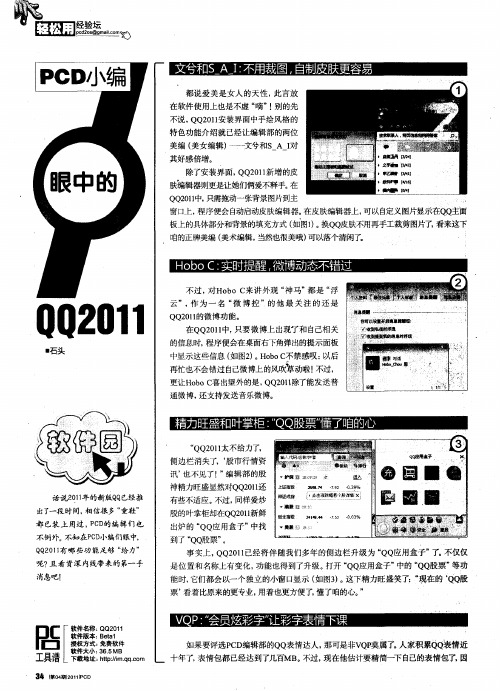
●
“ Q O Q 2 l太不 给力了, l
侧边栏 消失了,‘ 行情 资 股市 讯 ’ 不见了 ! 编辑 部 的股 也 ” 神精力旺盛显 然对Q 2l还 Q Ol
话 说2 1年的新版Q 已经推 0 1 Q 出了 一段 时间, 相信很多 “ 童鞋”
有些不适应 。Leabharlann 不过 , 同样 爱炒 的信息时, 程序 便会在桌面 右下角弹 出的提 示面板 中显 示这些 信息 ( 图2 。 ooC 禁感 叹: 如 ) H b 不 以后
再 也不会错过自己微博上的风吹草动啦! 不过,
更 让H b 喜出望外 的是 , 2 1除了能 发送普 o oC QQ 01 通微博 , 还支持 发送音乐微 博。
34 第o期l 1Ic I 4 2 1P D 0
如果要评选P D c 编辑部的Q 表情达人, Q 那可是非v P Q 莫肩 人家积累Q 表情近 Q
十年 了' 情包 都 已经达 到了几百MB 不过 , 表 。 现在 他估计要 精简—下 自己的表 情包 了' 因
经验 坛
i com , p d o @ gma l c2s
股的叶掌柜 却在Q 2l新鲜 Q Ol
出炉 的 “ 应 用盒子 ” QQ 中找 到了 “ Q Q 股票 。 事 实上 , 2 1已经将 伴 随 我们多 年 的侧边 栏升 级 为 “ 应 用盒 子 QQ 0 1 QQ 不仅 仅
都 已装 上 用过 , C 的 编辑 们也 PD 不例外。 不知 在P D] C ,编们眼中, 、
咱的正牌美编 ( 美术编 辑, 当然也很美 哦) 可以落个清闲 了 a
不 过 , Ho o C 对 b 来讲 外观 “ 马” 是 “ 神 都 浮 云”, 为 一 名 “ 博 控 ”的 他 最 关 注 的 还 是 作 微
NSIS仿QQ2011界面打包代码NSI

MiscButtonText "上一歩(&B)" "下一歩(&N)" "" ""
InstallButtonText "下一歩(&N)"
!define MUI_ICON "img\QQ.ico"
!define MUI_CUSTOMFUNCTION_GUIINIT myGuiInit
File "/oname=$PLUGINSDIR\Schedule5.bmp" "img\Schedule5.bmp"
File "/oname=$PLUGINSDIR\hx1.bmp" "img\hx1.bmp"
File "/oname=$PLUGINSDIR\hx2.bmp" "img\hx2.bmp"
Page custom test1
Page custom test2
Page custom test3
Page custom test4
Page custom test5
!insertmacro MUI_LANGUAGE "SimpChinese"
Var ImageHandle
Var Checkbox1
Pop $0
SetCtlColors $0 "" transparent
${NSD_CreateBitmap} 185u 201u 100% 100% ""
Pop $0
QQ界面透明皮肤操作使用说明

QQ界面透明皮肤操作使用说明:
1、首先下载那两个文件,为了方便,提议先保存在桌面,如图:。
2、先关掉QQ系统,找到自己电脑QQ图标右击,点击最后一行“属性”,弹出窗
口如下:,
3、点击“查找目标”,弹出窗口如下:
4、点击向上一个文件夹,
“
如图,弹出窗口如下
5、找到文件夹“,(注:此处文件夹,各个IP系统名称不
一致,开头都一样,数字不同),点击打开,弹出窗口如下:
6、找到文件夹。
以上步骤,是为找到文件夹“及
7、将下载好的两个文件剪切(或复制),分别粘贴在不同的两个文件夹里,点击替换,(替
换:将原文件覆盖,使用新的文件):(此处请注意:以防使用透明皮肤后,不满
意界面效果,请将原文件备份。
)如图:剪切(或复制),分别粘贴:
(1)
(2)
8、完成以上操作之后,重新登录QQ。
9、更换QQ皮肤,,点击,添加电脑系统的
图片,就OK了。
(祝大家好运啦~~~~)爱我们民浩的粉粉,就加)
哦啦啦啦~~~~。
qq空间怎么装扮
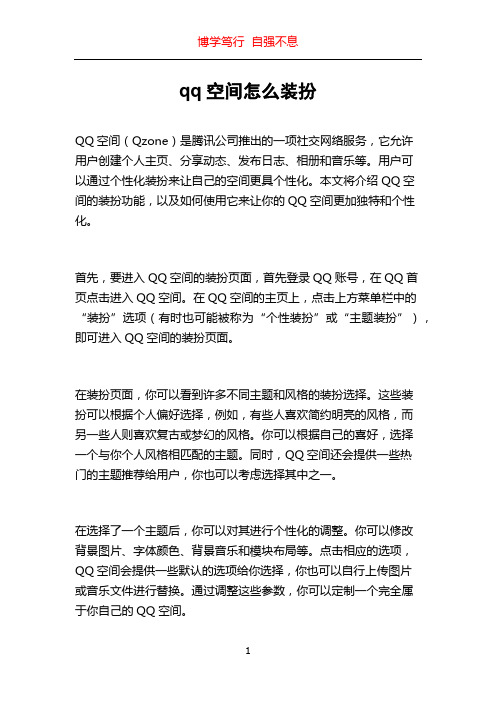
qq空间怎么装扮QQ空间(Qzone)是腾讯公司推出的一项社交网络服务,它允许用户创建个人主页、分享动态、发布日志、相册和音乐等。
用户可以通过个性化装扮来让自己的空间更具个性化。
本文将介绍QQ空间的装扮功能,以及如何使用它来让你的QQ空间更加独特和个性化。
首先,要进入QQ空间的装扮页面,首先登录QQ账号,在QQ首页点击进入QQ空间。
在QQ空间的主页上,点击上方菜单栏中的“装扮”选项(有时也可能被称为“个性装扮”或“主题装扮”),即可进入QQ空间的装扮页面。
在装扮页面,你可以看到许多不同主题和风格的装扮选择。
这些装扮可以根据个人偏好选择,例如,有些人喜欢简约明亮的风格,而另一些人则喜欢复古或梦幻的风格。
你可以根据自己的喜好,选择一个与你个人风格相匹配的主题。
同时,QQ空间还会提供一些热门的主题推荐给用户,你也可以考虑选择其中之一。
在选择了一个主题后,你可以对其进行个性化的调整。
你可以修改背景图片、字体颜色、背景音乐和模块布局等。
点击相应的选项,QQ空间会提供一些默认的选项给你选择,你也可以自行上传图片或音乐文件进行替换。
通过调整这些参数,你可以定制一个完全属于你自己的QQ空间。
值得注意的是,在装扮页面中,你还可以设置装扮的发布范围。
你可以选择将装扮应用到所有人可见,或者只在特定的好友或群体中可见。
这样一来,你可以根据自己的需求来灵活设置你的QQ空间的装扮。
另外,QQ空间还提供了一些额外的装扮选项,例如皮肤、彩票、表情等等。
你可以根据自己的需求来选择使用这些额外的装扮选项,从而为你的QQ空间增添更多的个性化元素。
除了使用QQ空间自带的装扮选项,你还可以通过自行设计和制作装扮来使你的QQ空间更加独特。
你可以使用专业的设计软件制作自己的背景图片,然后上传到QQ空间中应用。
另外,你也可以通过搜索互联网上提供的免费或付费的QQ空间装扮资源,选择一个你喜欢的并且适合你的风格的装扮应用到你的QQ空间中。
在选择和应用装扮的过程中,你可以时刻关注你的QQ空间的效果。
qq怎么设置个人资料
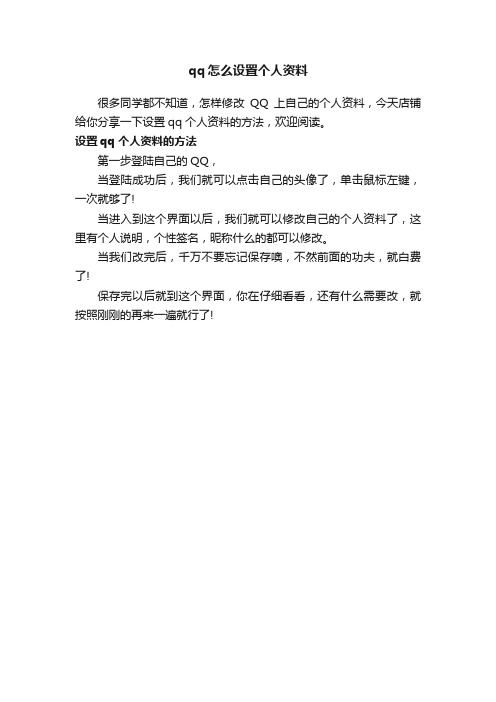
qq怎么设置个人资料
很多同学都不知道,怎样修改QQ上自己的个人资料,今天店铺给你分享一下设置qq个人资料的方法,欢迎阅读。
设置qq个人资料的方法
第一步登陆自己的QQ,
当登陆成功后,我们就可以点击自己的头像了,单击鼠标左键,一次就够了!
当进入到这个界面以后,我们就可以修改自己的个人资料了,这里有个人说明,个性签名,昵称什么的都可以修改。
当我们改完后,千万不要忘记保存噢,不然前面的功夫,就白费了!
保存完以后就到这个界面,你在仔细看看,还有什么需要改,就按照刚刚的再来一遍就行了!。
- 1、下载文档前请自行甄别文档内容的完整性,平台不提供额外的编辑、内容补充、找答案等附加服务。
- 2、"仅部分预览"的文档,不可在线预览部分如存在完整性等问题,可反馈申请退款(可完整预览的文档不适用该条件!)。
- 3、如文档侵犯您的权益,请联系客服反馈,我们会尽快为您处理(人工客服工作时间:9:00-18:30)。
关于QQ2011周杰伦美化包使用方法:
这个是针对看不懂教程的人特意制作的一个简化包将这个文件解压后得到
然后找到你的QQ安装目录
首先你右键点击桌面QQ
然后点击属性会出现这样一个对话框
点击查找目标:在点击如图的向上箭头
是不是看到和你下载下来的这两个文件夹其中一个文件名一样
然后将其替换
不过替换的时候要退出运行的QQ
下一步
和你下载下来的另一个文件夹一样将其替换就行了替换的时候也要退出QQ
然后你重新登入QQ 是不是改变了
好吧就这样不懂在Q我QQ:775484490。
